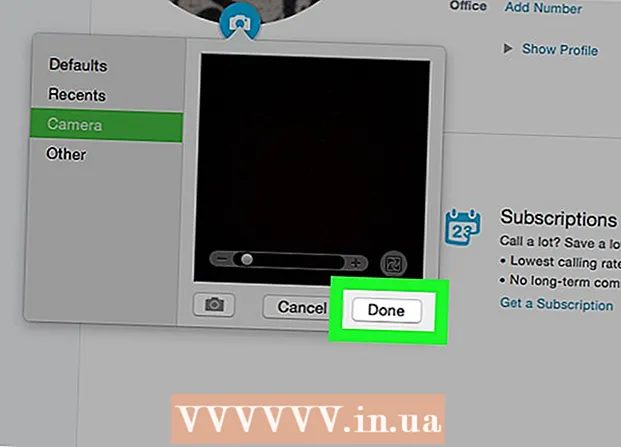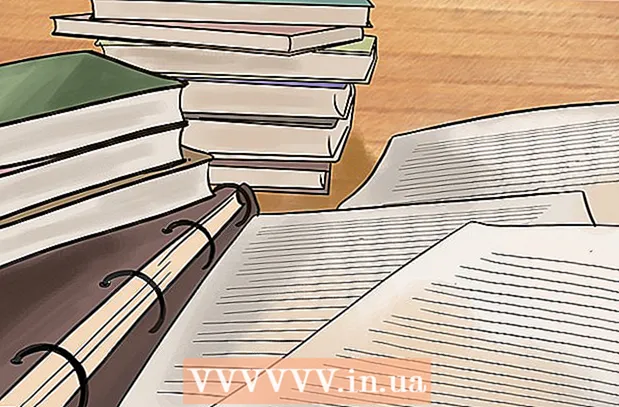Sisu
- Sammud
- Meetod 1 /5: DAT -faili avamine ja muutmine
- Meetod 2/5: muutke DAT -faililaiendit (Windows)
- 3. meetod 5 -st: muutke DAT -faililaiendit (Mac OS X)
- Meetod 4/5: faililaiendite kuvamine (Windows)
- Meetod 5/5: faililaiendite kuvamine (Mac OS X)
- Näpunäiteid
- Täiendavad artiklid
DAT -fail on mitmekülgne ja peaaegu igasuguse sisuga fail. Kui avate DAT -faili programmis, mida selle loomiseks kasutati, avaneb fail korralikult, kuid programmi on sageli raske tuvastada. Faililaiend .dat on andmete jaoks lühike. DAT -faile kasutab Minecraft kasutajate ja mängude andmete salvestamiseks; selliste failide redigeerimiseks kasutage programmi NBTExplorer. Mängu Minecraft DAT -e redigeerides saate muuta mängu sisu. DAT -fail avatakse mis tahes tekstiredaktoris, kuid kui andmed pole tekstivormingus, on avatud dokument kaootiline tähemärkide komplekt (eriti videofailidega seotud DAT -failide puhul). DAT -faile genereerib mõnikord Outlooki meiliklient vormindatud teksti, näiteks kursiivis teksti, saatmisel. Outlookiga seotud DAT -failid salvestavad teksti vormindamise seadeid ja neid ei saa kasutada.
Sammud
Meetod 1 /5: DAT -faili avamine ja muutmine
 1 Avage DAT -fail tekstiredaktoris. Võite kasutada eelinstallitud redaktorit, näiteks Notepad (Windowsis) või TextEdit (OS X -is).
1 Avage DAT -fail tekstiredaktoris. Võite kasutada eelinstallitud redaktorit, näiteks Notepad (Windowsis) või TextEdit (OS X -is).  2 Otsige vihjeid faili päritolu kohta. Sageli, isegi kui DAT -fail sisaldab kaootilist tähemärkide komplekti, sisaldab see teksti, mis näitab faili päritolu.
2 Otsige vihjeid faili päritolu kohta. Sageli, isegi kui DAT -fail sisaldab kaootilist tähemärkide komplekti, sisaldab see teksti, mis näitab faili päritolu. - Näiteks kui arvate, et DAT -fail on tegelikult videofail, proovige seda videopleieris avada.
- Kui redigeerite ja salvestate kaootilise märgistikuga DAT -faili, rikutakse faili struktuuri, st sellist faili ei saa kasutada isegi siis, kui see on vastavas programmis avatud.
 3 Muutke DAT -faili. Tehke muudatused DAT -failis (nagu mis tahes muu tekstifail) ja salvestage see.
3 Muutke DAT -faili. Tehke muudatused DAT -failis (nagu mis tahes muu tekstifail) ja salvestage see.
Meetod 2/5: muutke DAT -faililaiendit (Windows)
 1 Kuva faililaiendid. Enne faililaiendi muutmist Windowsis veenduge, et faililaiendid pole peidetud. Avage Windows Explorer. Minge suvalisse failidega kausta. Kui failinimed sisaldavad laiendusi (kolm või enam tähte pärast punkti), pole faililaiendid peidetud. Vastasel korral minge neljandasse jaotisse.
1 Kuva faililaiendid. Enne faililaiendi muutmist Windowsis veenduge, et faililaiendid pole peidetud. Avage Windows Explorer. Minge suvalisse failidega kausta. Kui failinimed sisaldavad laiendusi (kolm või enam tähte pärast punkti), pole faililaiendid peidetud. Vastasel korral minge neljandasse jaotisse.  2 Muutke faililaiendit. Leidke fail, mida soovite laiendit muuta. Paremklõpsake faili ja valige menüüst Nimeta ümber. Muutke faililaiendit ja vajutage sisestusklahvi. Avanevas aknas klõpsake faililaiendi muutmise kinnitamiseks nuppu "Jah".
2 Muutke faililaiendit. Leidke fail, mida soovite laiendit muuta. Paremklõpsake faili ja valige menüüst Nimeta ümber. Muutke faililaiendit ja vajutage sisestusklahvi. Avanevas aknas klõpsake faililaiendi muutmise kinnitamiseks nuppu "Jah". - Kui te pole kindel, millist faililaiendit valida, minge jaotisse Nõuanded.
3. meetod 5 -st: muutke DAT -faililaiendit (Mac OS X)
 1 Kuva faililaiendid. Enne faililaiendi muutmist veenduge, et faililaiendid pole peidetud.Avage Finder. Minge suvalisse failidega kausta. Kui failinimed sisaldavad laiendusi (kolm või enam tähte pärast punkti), pole faililaiendid peidetud. Vastasel korral minge viienda jaotise juurde.
1 Kuva faililaiendid. Enne faililaiendi muutmist veenduge, et faililaiendid pole peidetud.Avage Finder. Minge suvalisse failidega kausta. Kui failinimed sisaldavad laiendusi (kolm või enam tähte pärast punkti), pole faililaiendid peidetud. Vastasel korral minge viienda jaotise juurde.  2 Muutke faililaiendit. Leidke fail, mida soovite laiendit muuta. Paremklõpsake faili ja valige menüüst Info. Muutke akna Failiteave jaotises Nimi ja laiendid faililaiendit ja sulgege seejärel aken. Avanevas aknas faililaiendi muutmise kinnitamiseks klõpsake nuppu Salvesta.
2 Muutke faililaiendit. Leidke fail, mida soovite laiendit muuta. Paremklõpsake faili ja valige menüüst Info. Muutke akna Failiteave jaotises Nimi ja laiendid faililaiendit ja sulgege seejärel aken. Avanevas aknas faililaiendi muutmise kinnitamiseks klõpsake nuppu Salvesta.
Meetod 4/5: faililaiendite kuvamine (Windows)
 1 Avage juhtpaneel. Selleks klõpsake "Start" - "Juhtpaneel". Valige juhtpaneelil Välimus ja isikupärastamine.
1 Avage juhtpaneel. Selleks klõpsake "Start" - "Juhtpaneel". Valige juhtpaneelil Välimus ja isikupärastamine.  2 Kuva faililaiendid. Klõpsake kausta suvandeid. Minge vahekaardile "Vaade" ja jaotisest "Täpsemad valikud" tühjendage valik "Peida registreeritud failitüüpide laiendid".
2 Kuva faililaiendid. Klõpsake kausta suvandeid. Minge vahekaardile "Vaade" ja jaotisest "Täpsemad valikud" tühjendage valik "Peida registreeritud failitüüpide laiendid".  3 Kuva faililaiendid Windows 8 -s. Avage File Explorer ja minge vahekaardile "Vaade". Klõpsake Valikud - Muuda otsingu- ja kaustavalikuid. Tühjendage jaotises „Täpsemad suvandid” märkeruut „Peida registreeritud failitüüpide laiendid”. Klõpsake nuppu Rakenda.
3 Kuva faililaiendid Windows 8 -s. Avage File Explorer ja minge vahekaardile "Vaade". Klõpsake Valikud - Muuda otsingu- ja kaustavalikuid. Tühjendage jaotises „Täpsemad suvandid” märkeruut „Peida registreeritud failitüüpide laiendid”. Klõpsake nuppu Rakenda.
Meetod 5/5: faililaiendite kuvamine (Mac OS X)
 1 Avage Finderi eelistused. Avage Finder. Klõpsake menüüd Finder ja valige Eelistused.
1 Avage Finderi eelistused. Avage Finder. Klõpsake menüüd Finder ja valige Eelistused.  2 Kuva faililaiendid. Minge vahekaardile "Täpsemalt" ja märkige ruut "Kuva kõik faililaiendid". Sulgege Finderi eelistused.
2 Kuva faililaiendid. Minge vahekaardile "Täpsemalt" ja märkige ruut "Kuva kõik faililaiendid". Sulgege Finderi eelistused.
Näpunäiteid
- Siin on mõned levinumad faililaiendid:
- .doc, .docx - Wordi dokument
- .xls - Microsoft Exceli arvutustabel
- .csv - arvutustabel komaga eraldatud andmetega
- .ppt - Microsoft PowerPointi esitlus
- .pdf - Adobe PDF -dokument
- .txt - tekstifail
- .rtf - RTF -fail
- .webp, .gif - pilt (pilt, foto)
- .mp3, .wav - helifail
- .mp4, .wmv - videofail
- .exe - käivitatav fail
Täiendavad artiklid
 Kuidas DLL -faile avada
Kuidas DLL -faile avada  SWF -faili avamine
SWF -faili avamine  BIN -failide avamine
BIN -failide avamine  DMG -failide avamine Kuidas teisendada Wordi dokument JPEG -vormingusse
DMG -failide avamine Kuidas teisendada Wordi dokument JPEG -vormingusse  .Zip -faili avamine ilma Winzipita
.Zip -faili avamine ilma Winzipita  Kuidas tihendada suuri faile
Kuidas tihendada suuri faile  Kuidas MSG -faile avada
Kuidas MSG -faile avada  Kuidas avada peidetud faile USB -mälupulgal
Kuidas avada peidetud faile USB -mälupulgal  Kuidas olla häkker
Kuidas olla häkker  Kuidas Spotifyst muusikat alla laadida
Kuidas Spotifyst muusikat alla laadida  Kuidas saada häkkeriks
Kuidas saada häkkeriks  Kuidas andmeid ühelt kõvakettalt teisele üle kanda
Kuidas andmeid ühelt kõvakettalt teisele üle kanda  Kuidas leida kadunud teleri kaugjuhtimispult
Kuidas leida kadunud teleri kaugjuhtimispult